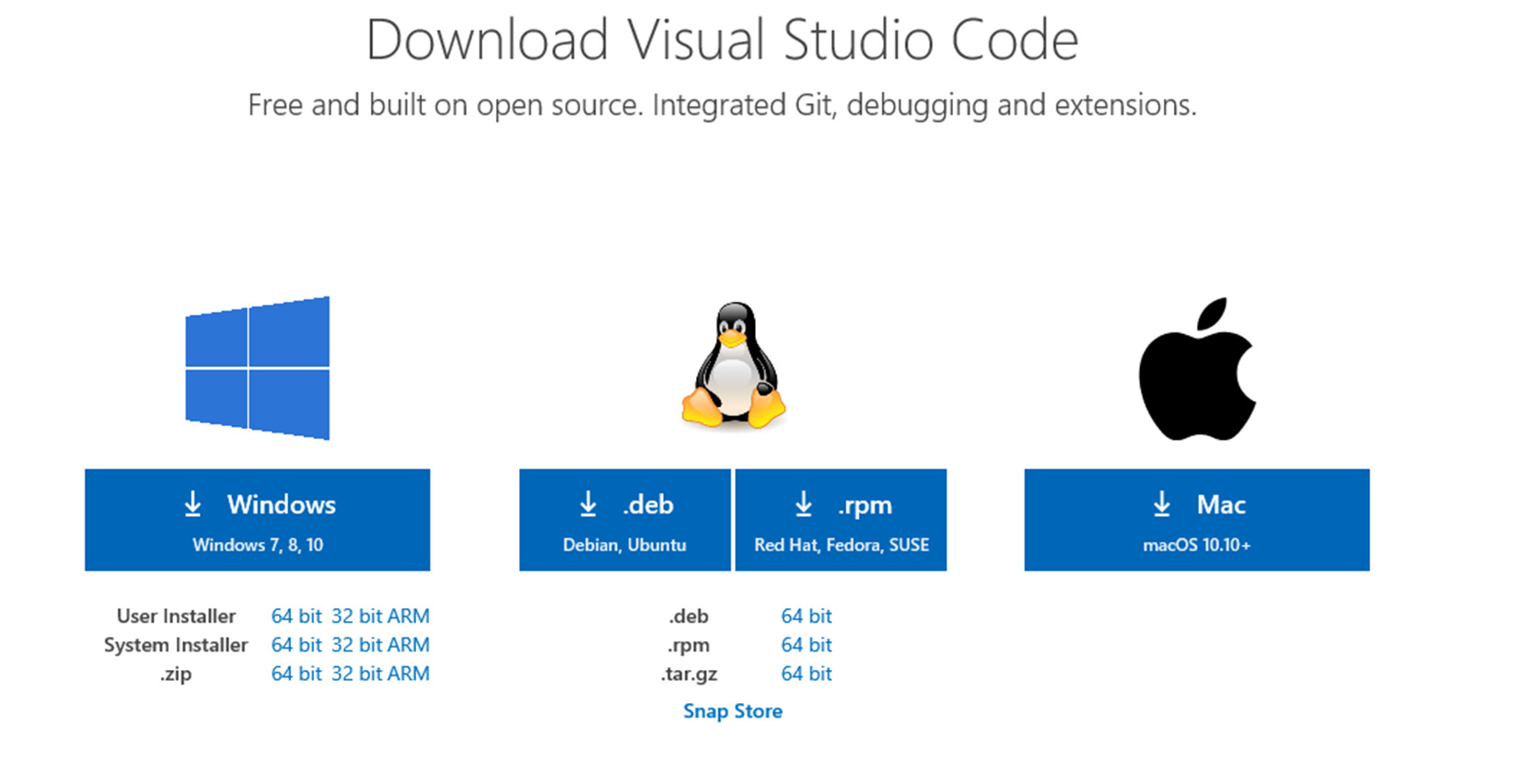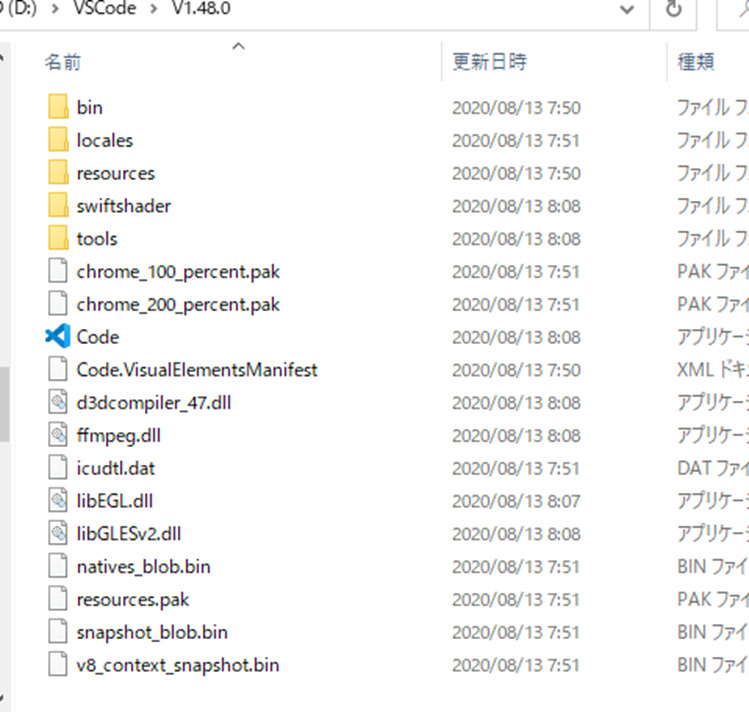投稿日:2020年9月28日
更新日:2021年10月3日
今までとこれからの内容
前回、Java+Tomcatの開発でエディターがいきなり決定しました。
ということで、エディタのインストールから始めます。
インストールと動作は、以下が最低条件の予定です。
- Windows版であること!
- Zipインストールが可能であること!
- JAVAのデバッグ(停止・変数が見れる)が可能であること!
- 感覚的に使えそうであること!
早速、作業開始!
Visual Studio Codeのダウンロード
- ダウンロード先は、以下である。
- https://code.visualstudio.com/?wt.mc_id=DX_841432#home-terms
- 2020/09/26時点のバージョンは、1.49.2となります。
- 私がインストールしたのは、VSCode-win32-x64-1.48.0となります。
- インストールした時は、1.49.2はまだありませんでした。
- 基本一緒なので、問題ないと思います。
- 過去のバージョン取得方法は、後日ページをアップします。
- 左の一番下の.zip 64bitをクリックすると、ダウンロードが始まります。

現在の環境
| 変数名 | パス |
|---|---|
| CATALINA_HOME | D:\Tomcat\Tomcat |
| JRE_HOME | D:\Java\jdk1.8.0_261\jre |
| JAVA_HOME | D:\Java\jdk1.8.0_261 |
| CLASSPATH | D:\Tomcat\Tomcat\lib |
| Path | %JAVA_HOME%\bin |
| Path | %JAVA_HOME%\jre\bin |
| Path | %JAVA_HOME% |
| Path | %CLASSPATH%\servlet-api.jar |
| Path | %CLASSPATH% |
(将来使うものも含む)
Visual Studio Codeのイントール
手順は、超~簡単でした!
- 解凍したZipを移動して完了!
- D:\VSCode1.48.0\実際のファイル群

- D:\VSCode1.48.0\実際のファイル群
- 後は、Codeを起動すれば、エディターは開きます。
- でも、開くのはちょっと待って下さい!【重要】
基本的には、上記でOKですが、このままではまだ半ばなのです。
折角Zipにしたので、ポータブルモードにしたいと思います。
ポータブルモードとは!?
詳しくは書きませんが、簡単に言いますと、そのフィルダーを他のコンピュータに移すだけで、同様の開発環境がすぐに出来てしまうということになります。
例えば!
会社のPCで作業して、出張に行かなければなりません。
そこでも仕事をしなければならないとします。
その時に使えるのが、「ポータブルモード」になると思えます。
上記の例では!
仕事用のPCから、VsCodeのフィルダーを丸ごとノートPCにコピーすれば、
同じ環境で開発できるということです。
勿論、ソース(JAVA等)はいりますが~(笑)
でも、これはいい機能だと思っています♪
試してはいませんがwww^^;
ポータブルモードにするには!
これも非常に簡単です。
先程のフィルダー(D:\VSCode1.48.0\)にdataフォルダーを作成するだけとなります。
これだけで、基本環境設定は、dataに保存されます。
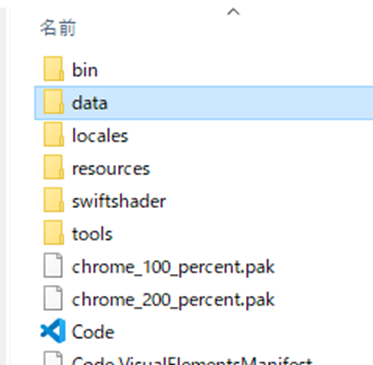
VsCodeの起動
後は、Codeを起動するだけです!
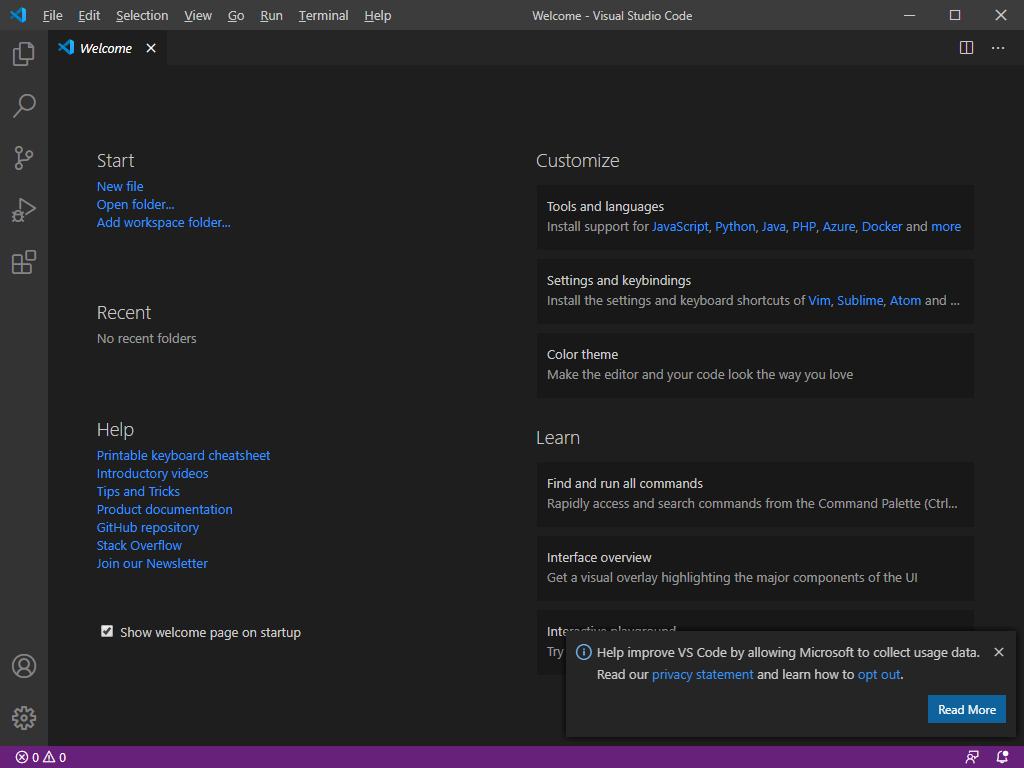
ちなみに!
先程のdataフォルダーを作成しない場合は、下記に環境が作成されます。
- %APPDATA%\Code
- C:\Users\ユーザID\AppData\Roaming\Code
- %USERPROFILE%.vscode\extensions
- C:\Users\ユーザーID.vscode\extensions
後、少しは、Cドライブに残るみたいです^^;
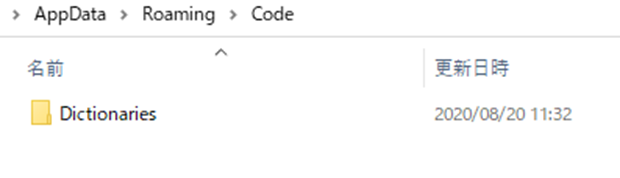
他に設定があるかも知れませんが、気にせず進めていきます。
ハマった所
今回は、ハマりませんでした(笑)
しいて言えば、なぜ、残るのでしょうね~!
参考サイト
ありがとうございました♪
今回のまとめ
- VsCodeのZip&ポータブルモードは、いいと思います。
- まだ、検証が出来ていないものは、下記です。
- JAVAのデバッグ(停止・変数が見れる)が可能であること!
- 感覚的に使えそうであること!)
次は、VsCodeの日本化とか開発環境作成になる予定です♪
Tomacatの開発は、いつかなぁ~!
さて、がんばりますよ~♪
(さらに、ここからが、非常にハマりました(笑))